LINEが開かない時の基本的な確認事項
LINEが開かない場合、まずは以下の基本的な確認事項を見直すことが重要です。これにより、問題の特定や解決がスムーズに進むことがあります。
最初に確認すべきはアプリのバージョンです。LINEは定期的にアップデートされ、新機能やバグ修正が行われます。古いバージョンを使用していると、正常に動作しないことがあります。
アプリストアにアクセスし、最新バージョンがインストールされているか確認してください。
次に、スマートフォンのOSの更新状況もチェックしましょう。LINEは特定のOSバージョンに依存しているため、古いOSでは動作が不安定になることがあります。設定メニューからシステムのアップデートを確認し、必要に応じて最新のOSに更新してください。
最後に、ストレージの空き容量も重要な要素です。スマートフォンのストレージが不足していると、アプリの動作に支障をきたすことがあります。設定メニューからストレージの使用状況を確認し、不要なデータやアプリを削除して、十分な空き容量を確保しましょう。
これらの基本的な確認事項を実施することで、LINEが開かない問題が解消される可能性が高まります。適切な対策を講じて、快適にLINEを利用しましょう。
ネットワーク接続の確認
LINEが開かない場合、まず確認すべきはネットワーク接続です。Wi-Fiやモバイルデータの設定が正しいかをチェックすることが重要です。Wi-Fiを使用している場合は、接続されているネットワークが正常に動作しているか、他のデバイスでも接続できるかを確認しましょう。
次に、モバイルデータを利用している場合は、データ通信が有効になっているかを確認してください。設定メニューからデータ使用量を確認し、必要に応じて制限を解除することも考慮しましょう。
接続状態のトラブルシューティングも重要です。ネットワークが不安定な場合、LINEが正常に開かないことがあります。ルーターを再起動したり、デバイスを再起動することで、接続の問題が解決することがあります。
さらに、他のアプリでネットワークが正常に利用できているかを確認することも役立ちます。例えば、ウェブブラウザや他のメッセージアプリを開いてみて、インターネットに接続できるかテストすることで、問題の原因を絞り込むことができます。
これらのステップを試すことで、LINEが開かない問題を解決できる可能性が高まります。ネットワーク接続の確認は、アプリの正常な動作において非常に重要な要素です。
アプリのキャッシュとデータのクリア方法
スマートフォンでLINEなどのアプリが開かない場合、キャッシュやデータのクリアが効果的な解決策となることがあります。ここでは、キャッシュのクリア手順とデータのクリア注意点、再インストールの効果について詳しく解説します。
まず、キャッシュのクリア手順について説明します。設定メニューからアプリの管理に進み、LINEを選択してください。次に、ストレージ設定を開き、「キャッシュをクリア」を選択します。
この操作によって、一時的に保存されたデータが削除され、アプリの動作が軽くなることがあります。
次に、データのクリアに関して注意が必要です。データをクリアすると、アカウントの設定やチャット履歴がリセットされるため、必要な情報をバックアップしてから実行することを強くお勧めします。
データクリア後、再度ログインが必要になりますので、アカウント情報を手元に用意しておきましょう。
最後に、アプリを再インストールすることも効果的です。アプリを削除し、再度インストールすることで、最新のバージョンが導入され、問題が解決することがあります。この方法では、キャッシュやデータの問題が一掃されるため、アプリが正常に動作する可能性が高まります。
以上の手順を試すことで、LINEが開かない問題を解消できるかもしれません。ぜひ、これらの方法を参考にしてみてください。
スマホの設定を見直す
スマートフォンでLINEが開かない場合、設定を見直すことで問題が解決することがあります。まず、アプリの権限設定を確認しましょう。LINEが正常に動作するためには、カメラやマイク、ストレージなどの権限が必要です。
設定メニューからアプリの権限を確認し、LINEに必要な権限が付与されているかを確認してください。権限がオフになっていると、アプリが正しく機能しないことがあります。
次に、スマホのセキュリティ設定も重要です。セキュリティアプリや設定がLINEをブロックしている場合があります。特に、アプリのインストールや通信を制限する設定が有効になっていると、LINEが開かない原因となることがあります。
最後に、省電力モードの影響も考慮すべきです。省電力モードが有効になっていると、バックグラウンドでのアプリの動作が制限されることがあります。これにより、LINEが正常に動作しなくなる可能性があるため、必要に応じて省電力モードをオフにしてください。
これらの設定を見直すことで、LINEが開かない問題を解決できる可能性が高まります。スマホの設定を適切に管理し、快適なアプリ利用を実現しましょう。
LINEの公式サポートを利用する
LINEを使用していると、様々な理由でアプリが開かないというトラブルが発生することがあります。このような場合には、公式サポートを活用することが非常に重要です。
まず、LINEの公式ヘルプセンターを訪れることをおすすめします。ここでは、一般的な問題やよくある質問に対する解決策が掲載されています。特に「LINE 開かない」といったトラブルに関する情報も豊富に揃っており、迅速に問題を解決する手助けとなります。
次に、トラブルシューティングガイドを参照することも有益です。これにより、アプリが開かない原因を特定し、具体的な対処法を見つけることができます。例えば、アプリのキャッシュをクリアしたり、再インストールを行ったりする手順が示されています。
さらに、コミュニティフォーラムの利用も考慮に入れましょう。ここでは他のユーザーと情報を交換し、同様の問題に直面している人たちの体験談や解決策を知ることができます。
公式サポートだけでなく、ユーザー同士の知恵を借りることで、よりスムーズに問題解決ができるでしょう。
LINEが開かない理由はさまざまですが、公式サポートをうまく利用することで、多くの問題を解決することが可能です。公式ヘルプセンターやトラブルシューティングガイド、コミュニティフォーラムを活用して、安心してLINEを楽しんでください。
まとめ
LINEが開かないというトラブルは、多くのユーザーが経験する問題です。まずは、基本的な対処法を再確認しましょう。アプリの再起動や端末の再起動、キャッシュのクリアなどは、簡単に実施できる対策です。
これらの手順を試すことで、多くの問題が解決される場合があります。
次に、LINEアプリの定期的なメンテナンスの重要性について触れます。アプリが正常に動作するためには、最新のバージョンに更新することが不可欠です。更新にはバグ修正や新機能が含まれ、アプリのパフォーマンスを向上させることが期待できます。
また、定期的に不要なデータの整理を行うことも、アプリの動作をスムーズに保つためには重要です。
最後に、問題解決後の再発防止策について考えてみましょう。LINEの設定を見直し、通知やバックアップの設定を適切に行うことで、今後のトラブルを防ぐことができます。さらに、セキュリティ対策として、信頼できるWi-Fiネットワークを使用することや、不審なリンクをクリックしないことも重要です。
これらの基本的な対処法や定期的なメンテナンス、再発防止策を実践することで、LINEが開かないという問題を未然に防ぎ、より快適にアプリを利用できるようになります。
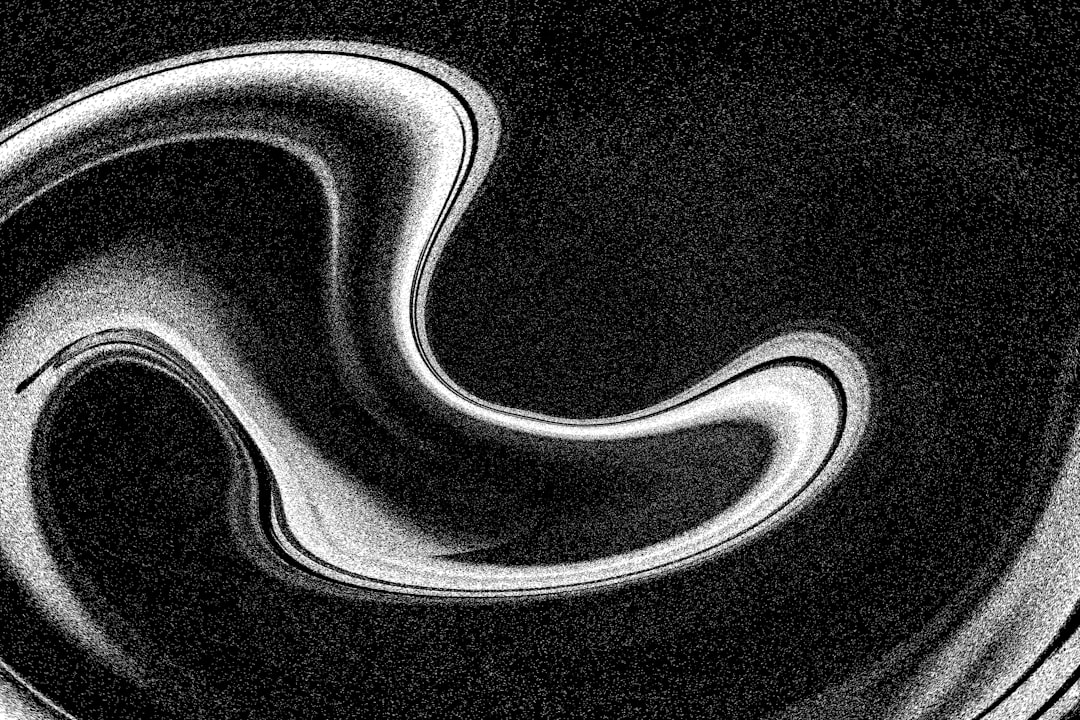


コメント